|
| |
文字や図形の書き込みができる多機能PDFビューア Foxit Reader
Foxit Readerは、Foxit社(米国 カリフォルニア州)が配布するPDFを回覧と編集ができるフリーソフトです。2020年5月28日に㈱Foxit Japanから、Foxi tReaderの日本語の最新版となるFoxit J-Reader v10が公開されました。
Foxit J-Reader v10はMicrosoft Office365を思わせるようなデザインでビューワ機能だけでなく、文字・図形・動画・定型スタンプを挿入といった簡単な編集機能を備えています。そのほかにも、Microsoft ExcelやWordといったファイルを添付して保存ができる機能があります。これらの機能を使えば、報告書の作成、承認、回覧や見積書の作成といったビジネスシーンでも有効なツールとなります。 Foxit J-Reader v10では、主にOCR機能の追加とセキュリティが強化されている上位バージョンのFoxit PhantomPDFの試用版も兼ねており、アプリケーションを起動するとFoxit PhantomPDFの宣伝がでます。Foxit J-Reader v10自体は利用制限がないようなので、気にせず使っていいと思います。もし、Foxit PhantomrPDFが欲しくなったら、Amazonでダウンロード版を購入できます。 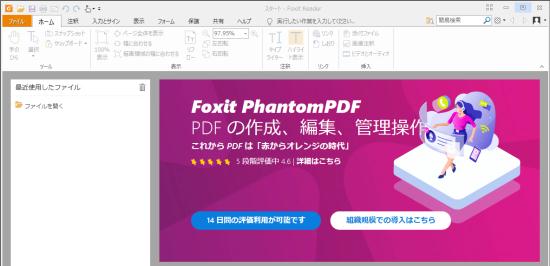 Foxit Readerのダウンロード Foxit Readerのダウンロードには、氏名、電子メールアドレス、利用目的の3点が必須入力項目になります。氏名はニックネーム、利用目的は私用でいいと思います。
しかし、電子メールアドレスは、PCからアクセスできる自分の使っているメールアドレスを入力してください。入力したメールアドレスへダウンロードのリンクが送られてきます。
PDFの回覧 PDFを開くとタブができてファイルを回覧することができます。ページを回転させて保存もできますが、複数ページある場合はすべてのページが回転してします。
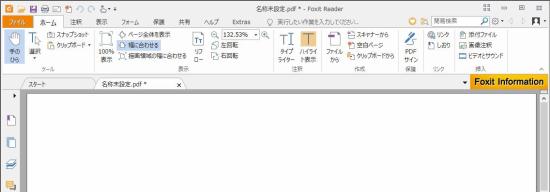 空白のページ作成 Foxit Readerには、空白のPDFページから、ドキュメントを作れます。空白のページへ文字・図形・画像を追加すれば、ほかのアプリケーションに頼らないでPDFを作ることができます。
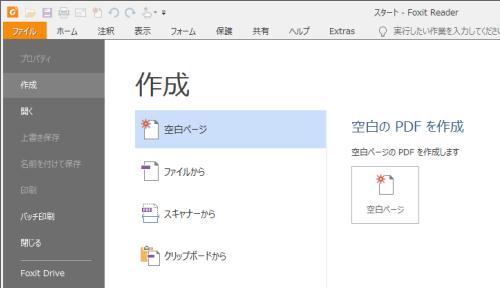 文字の書き込み ホームタブのタイプライターボタンを押すと注釈フォーマットのタブに移動して、文字が記入できるようになります。フォントの種類やサイズ以外にも、強調、斜字、取り消し線、色といったスタンダードな装飾に加えて上付きと下付き文字の記入ができます。
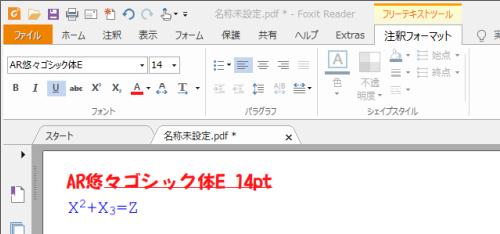 鉛筆ツール タッチパネル対応モニタがついたパソコンやタブレット、それらがない時はマウスを使ってフリーハンド風の線をペンで紙へ書き込む感覚でPDFへ書き込むことができます。
書き込む線の太さや色をしていできたり消しゴムツールを使うと一度書き込んだ線を消せるあたりは、紙とペンよりも便利だと思います。マウスからの入力だと文字を書くのはちょっと難しです。最大限PDFを拡大してタッチパネルからの入力でも、小さな文字はかけても読みにくくなる点はペンと紙よりも劣ります。
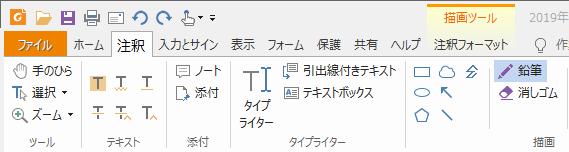
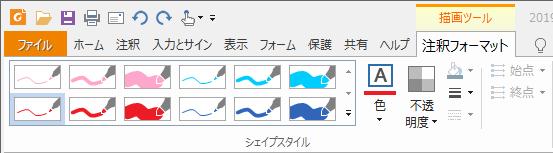 図形の挿入 矩形、楕円、多角形、雲形、矢印、直線、折れ線の7種類の図形を書き込むことができます。矩形、楕円、雲形は外周の線の色だけでなく、内側の色を指定して塗りつぶしもできます。
矩形の内側をくろの塗りつぶしにすれば、見せたくない箇所を黒塗するといった使い方ができます。
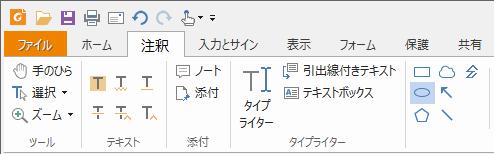 スタンプ機能 Foxit Readerでうれしい機能の一つが、スタンプ機能です。スタンプは、「重要」「親展」「極秘」「草稿」「至急」「済」「検」「領収」など、総務や営業職まで幅広くビジネスで使われてる定型スタンプが用意されていてPDFへ簡単に挿入できるようになっています。
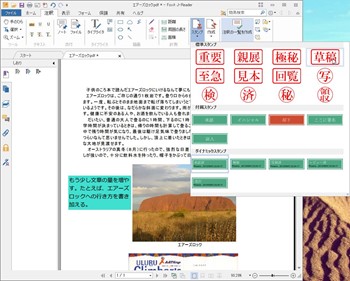 そのほかにも日付印を作ることができます。あらかじめ、会社名や部署と氏名を登録しておくと、PDF内に日付印を押すことができます。日付印を使う前にファイルタブの環境設定へ、姓・名・役職・組織名・部署を入力します。年月日は自動的に今日の日付に設定されるので設定不要です。 日付印は、注釈タブのスタンプの電子印鑑から好きなフォーマットの日付印をクリックしてPDF上へドロップします。 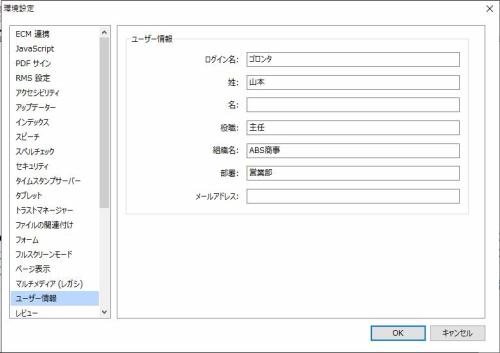 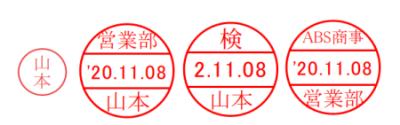 画像の挿入 Foxit Readerにはわかりやすい資料を作るのに欠かせない画像を簡単に挿入できる機能があります。 画像のボタンを押してページ上で写真を挿入したいエリアを選択すると、画像ファイルを選択するダイアログボックスが現れるので、JPG,BMPなどの画像ファイルを選択するだけです。
動画を挿入する場合は、ビデオとサウンドのボタンを押した後は、画像を挿入する場合と同じ操作で動画を挿入することができます。 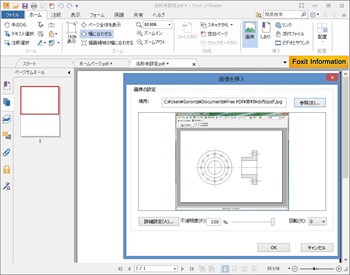 サインの作成と挿入 Foxit Readerでは手書きのサインをPDFへ追加することができます。紙にサインを書いて、スキャナで画像ファイルにします。Foxit Readerを立ち上げて、ホームタブのPDFサインボタンを押すとサインを登録するダイアログが現れます。緑色の十字をクリックすると、サインの登録ダイアログボックスが表示されます。
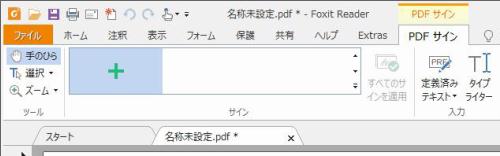 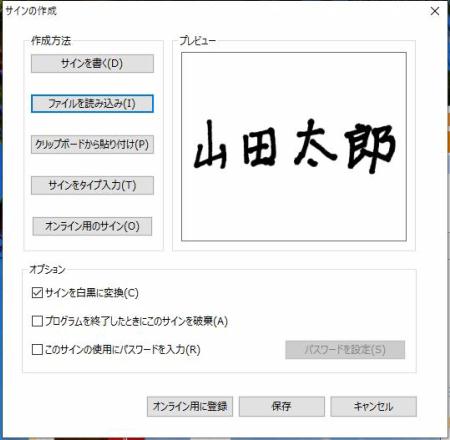 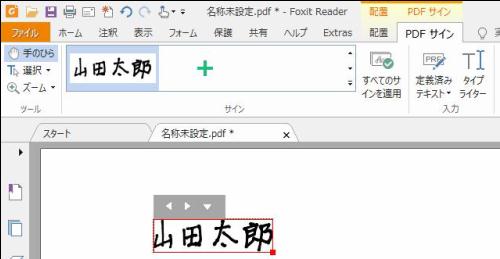 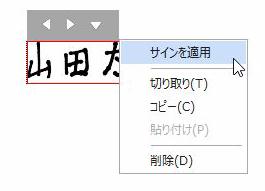 ファイルの添付 PDFにエクセルやワードといったファイルを添付することができ、添付されたファイルは一つのPDF内に保管されます。PDF以外のファイルも一つのファイルとして送信や回覧ができるようになるのでとても便利です。
Foxit Readerの左側にあるサイドメニューの中からクリップのアイコンを選ぶと、添付ファイルのリストが現れます。 ファイルを追加したいときは、緑の内側に白抜きのプラスがあるアイコンをクリックして添付するファイルを選びます。ファイルを添付後に保存すると、添付ファイルもPDFファイル内に保存されます。 Foxit Readerで作成した添付ファイルを含むPDFは、Adobe Acrobat Reader DCでも、添付ファイルを回覧できます。 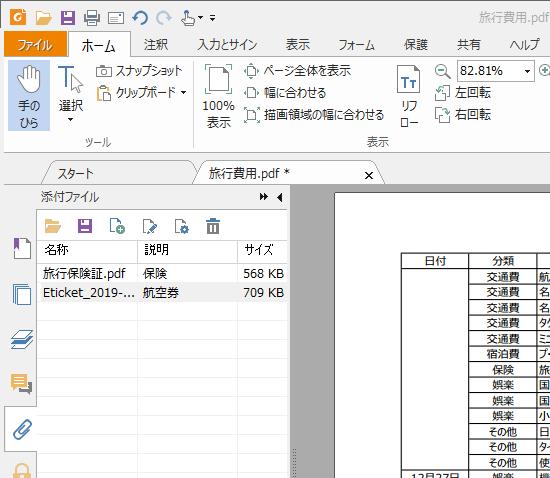 Foxit Reader リリースノート
■Ver10.1の変更点
Foxit Reader 追加情報
カテゴリ:フリーソフト
公開元:Foxit Japan 公式URL:http://www.foxit.co.jp/ ダウンロードURL:https://www.foxit.co.jp/downloads/ ※ダウンロードにE-Mailアドレスが必要です。 対応OS:Windows 7/8/8.1/10 推奨する動作環境:CPU 1.3 GHz 以上のプロセッサ RAM 512MB(1GB以上推奨) HDD/SSD 空き容量 1GB モニタ 1024X768(XGA) のスクリーン解像度以上 公開日:2020年10月21日 ソフトウエアバージョン:v10.1 (ダウンロードファイル容量 69.7MB) 過去の記事 |
PDF講座機能別PDFソフトPDFフリーソフトPDF 市販・シェアソフト格安ソフト情報 | |
| 人目の訪問者 |
| ホーム | お問合せ | 免責事項 |
| Copyright © Phoenix All Rights Reserved. |